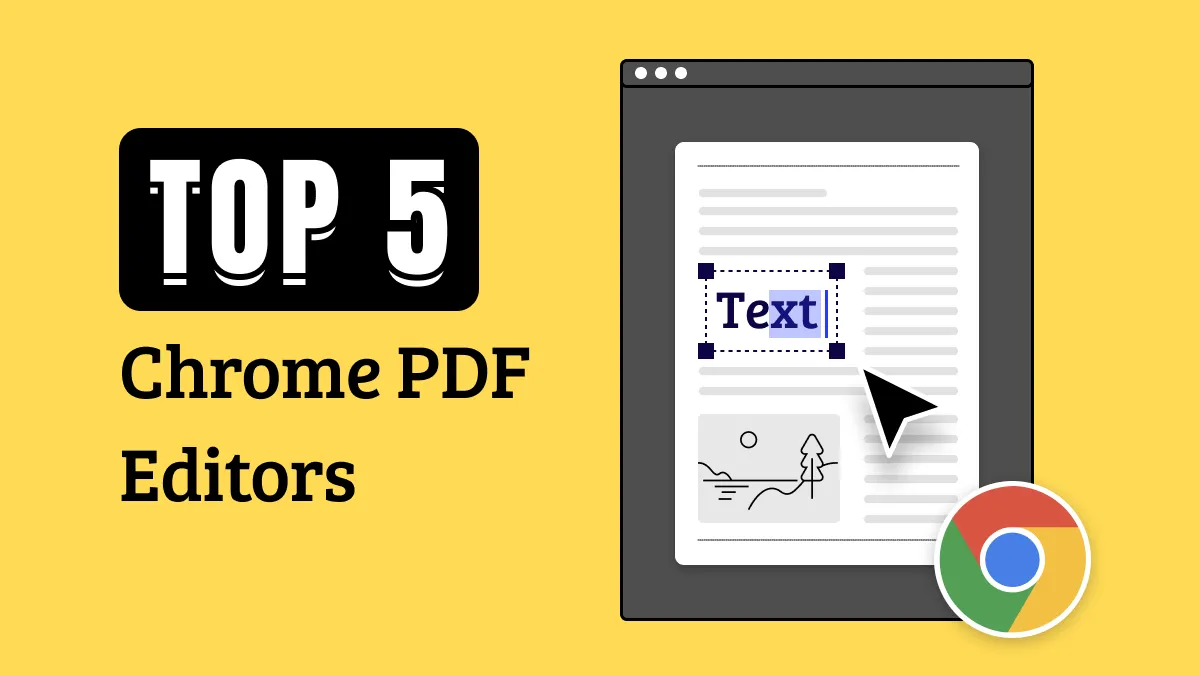Muchos archivos y documentos PDF son bombardeados con información y datos. Debido al contenido excesivo de los documentos PDF, muchos usuarios sienten que es difícil comprender o leer toda la información. Para abordar este problema, debe agregar un enlace a PDF para ajustar el contenido de forma inteligente en los archivos PDF.
Al agregar un hipervínculo a un PDF, puede vincular definiciones, fórmulas o explicaciones adicionales para un contenido en particular sin aumentar el número de palabras de su archivo. A través de este artículo, aprenda cómo agregar hipervínculos en PDF rápidamente. Si necesita un editor de PDF, UPDF es la mejor opción para ver, editar, anotar, convertir, OCR, proteger y administrar archivos PDF fácilmente.
Parte 1: ¿Cómo agregar un hipervínculo a un PDF?
¿Quieres añadir un enlace a PDF sin esfuerzo? En esta parte, utilizaremos la mejor herramienta a través de la cual puede realizar la tarea.
UPDF es la mejor solución de edición de PDF del mercado actual. Le permite leer documentos PDF, anotar documentos PDF, convertir archivos PDF a otros formatos, así como convertir archivos PDF escaneados en archivos que se pueden buscar y editar. Además, UPDF es conocido por su seguridad líder en la industria y su experiencia de usuario de primer nivel.
Siga los pasos a continuación para insertar un hipervínculo en PDF rápidamente. Recuerde, esta herramienta es compatible con las versiones de Windows y Mac, y las instrucciones son las mismas. Verificar:
Paso 1: Abrir un documento PDF
Tras descargar UPDF, inicie la aplicación UPDF y haga clic en el botón "Abrir archivo" que aparece en la interfaz principal de la aplicación. Este botón abre una ventana del explorador desde la que puede seleccionar el archivo PDF.
Windows • macOS • iOS • Android 100% Seguro

Paso 2: Ir al modo de edición
Ahora haga clic en el botón "Editar PDF" que aparece en la barra lateral izquierda. Al hacer clic en este botón, entrará en el modo de edición.
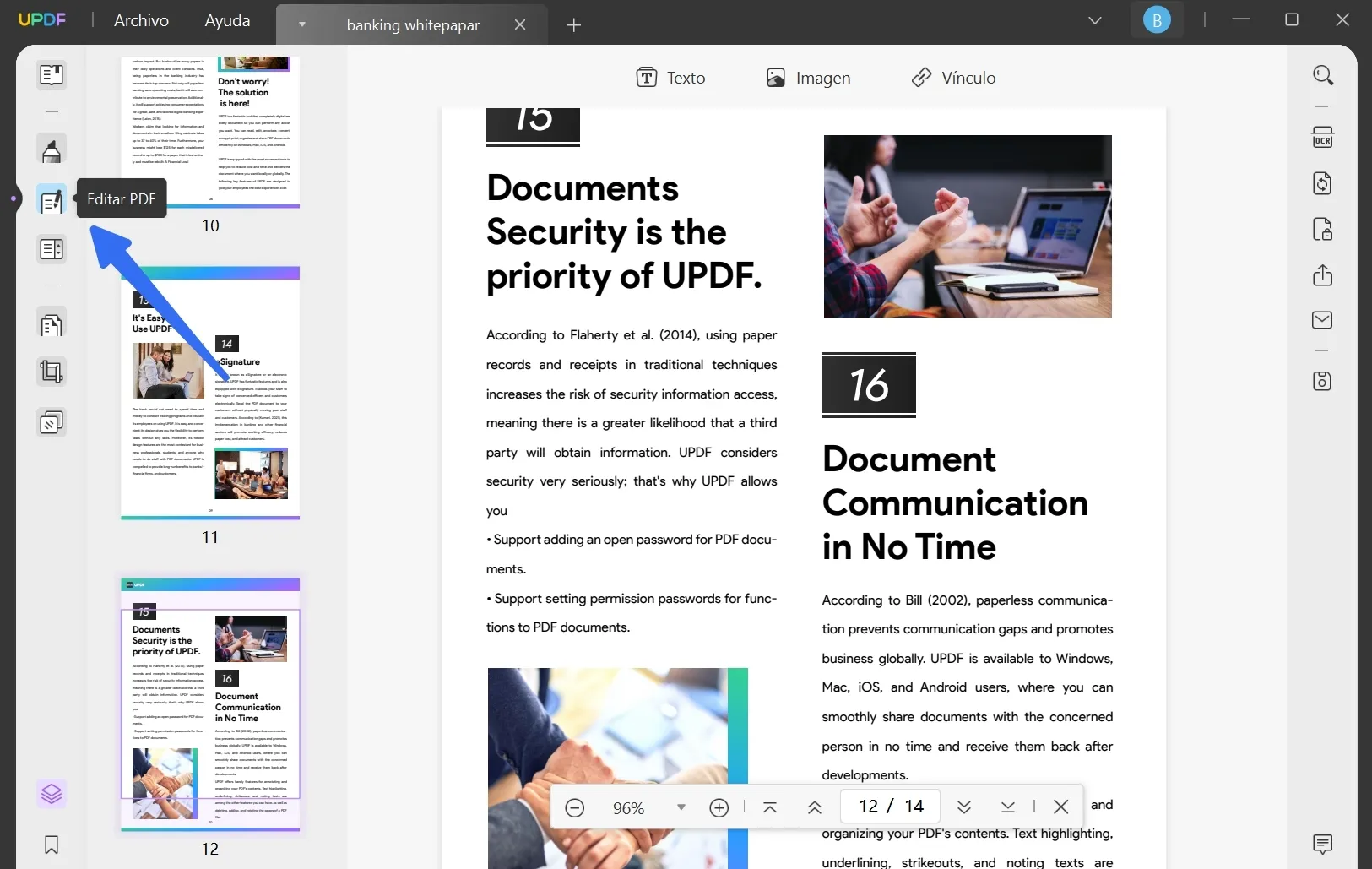
Paso 3: Insertar enlaces al PDF
Ahora puede agregar fácilmente enlaces a archivos PDF. Simplemente haga clic en el icono "Enlace" como se muestra en la siguiente captura de pantalla y seleccione los enlaces para insertar. Después de hacer clic en el enlace para agregarlo a la posición que desea, también puede seleccionar el tipo de enlace, como "Enlace a la web" o "Enlace a la página".
- Enlace a la web: ingrese la dirección URL a la que desea ir y haga clic para ir a la página modificada después de aplicar
- Enlace a la página: ingrese el número de páginas a las que desea saltar.
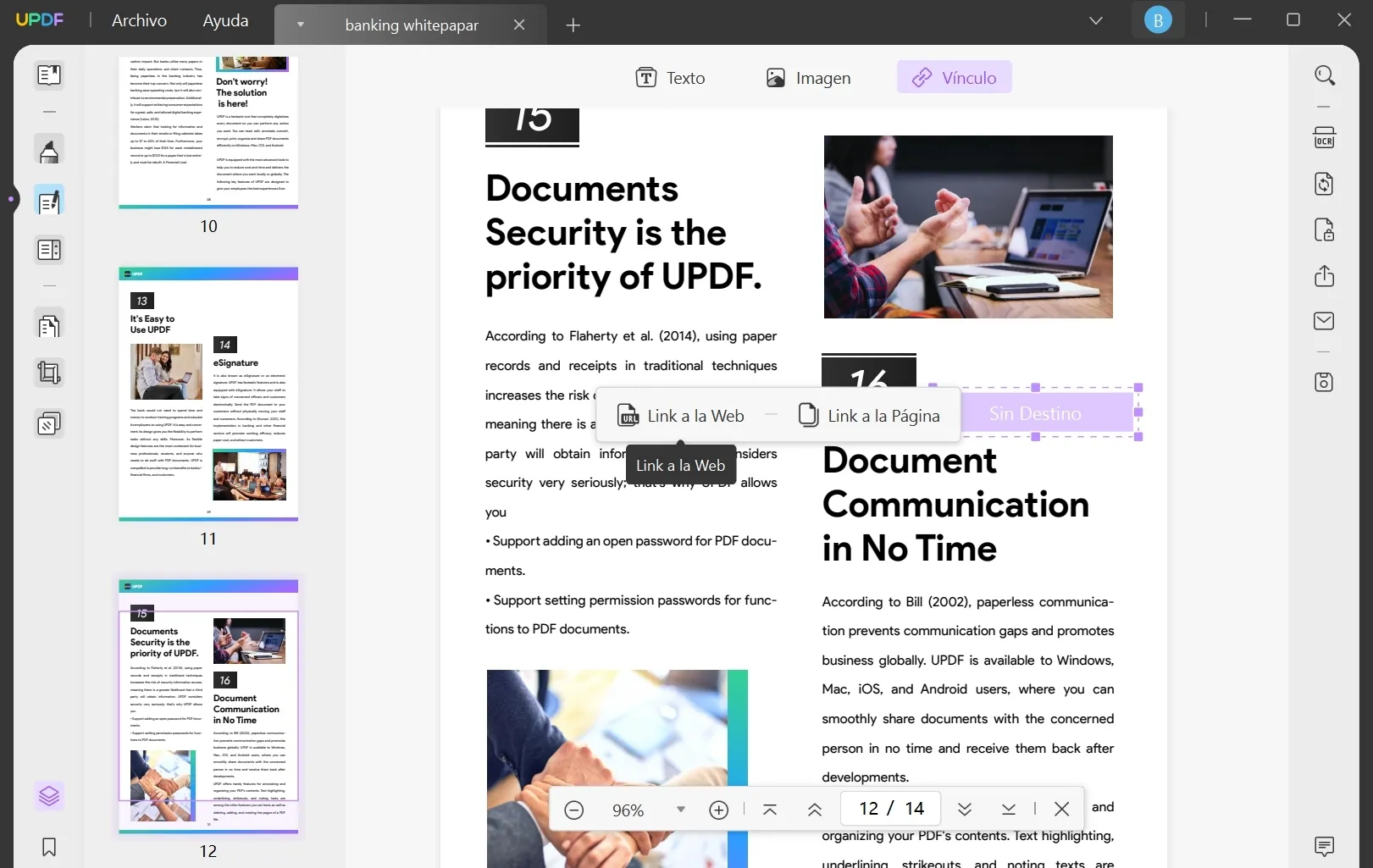
También puede tocar para agregar enlaces con plantillas únicas, como tipo de enlace, estilo de línea, grosor de línea y color.
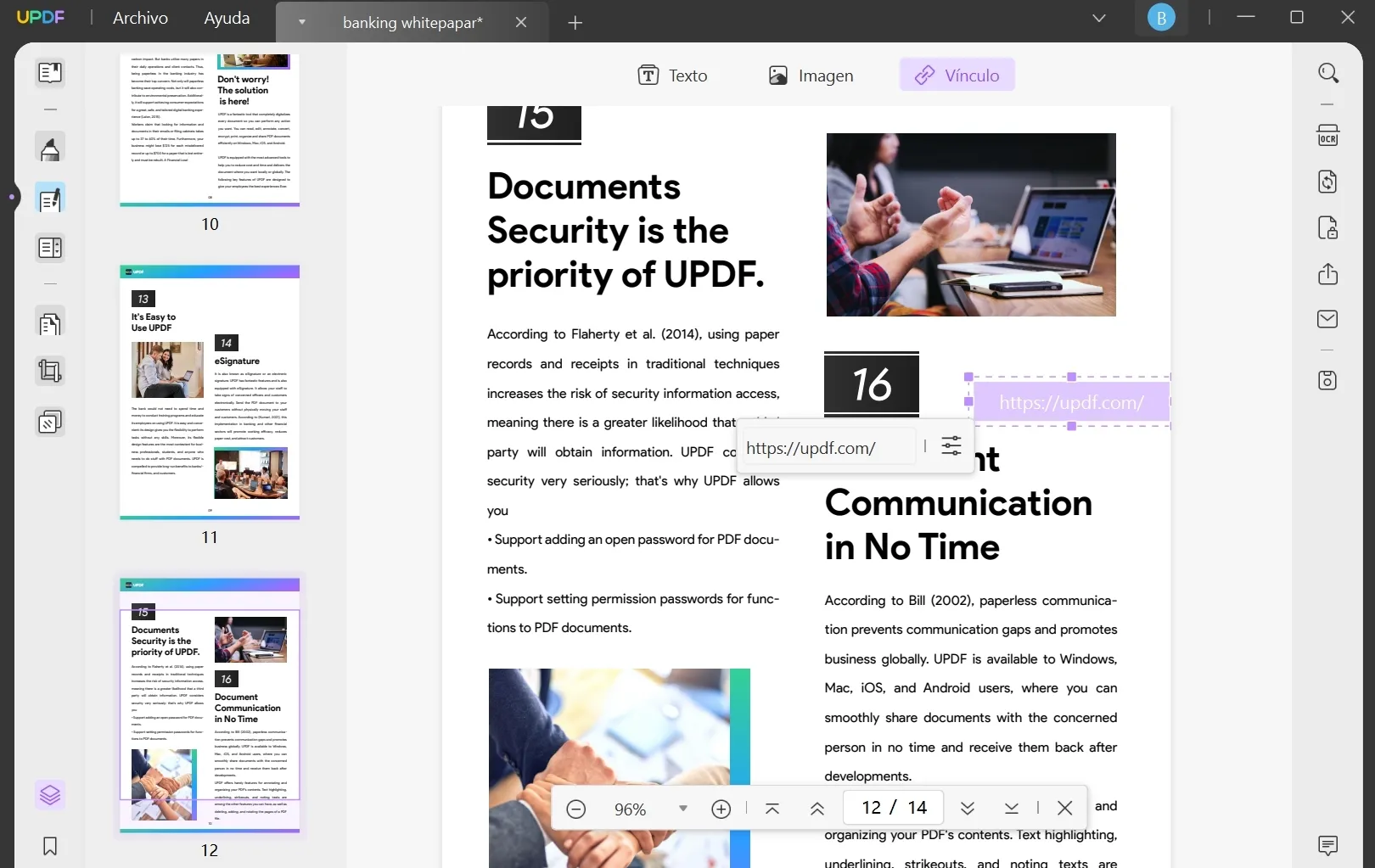
Con UPDF, puede:
- Abra y vea archivos PDF con múltiples modos y excelente navegación
- Agregue comentarios y marcas a documentos PDF con varias herramientas
- Realizar ediciones (incluida la adición de texto nuevo, la eliminación de texto, la modificación del texto existente o el cambio del formato del documento)
- Convierta documentos PDF a otros formatos de archivo, como Word, Excel, PowerPoint, etc.
- Organice las páginas en PDF sin problemas, como recortar, dividir, rotar, extraer, etc.
La función OCR ayuda a los usuarios a convertir archivos PDF escaneados o archivos PDF basados en imágenes en archivos PDF que se pueden buscar y editar.
Parte 2: Tipos de enlaces en PDF
Los documentos PDF se pueden inducir con diferentes elementos, que no solo incluyen texto sino que también agregan imágenes y enlaces. A medida que analizamos los tipos de enlaces que se pueden agregar dentro de un documento PDF, hay dos formas distintivas de enlaces disponibles. Veamos los detalles de los tipos de enlaces que se pueden utilizar:
1.Enlace a un sitio web
Agregar una página web a través de un enlace conecta una página en Internet con el documento. Cuando el usuario hace clic en el enlace, se le redirige directamente al navegador donde se abre la página. Esto lo ayuda a conectar las fuentes directamente con el documento y guiará al lector sobre la referencia del contenido que se proporciona.
2.Enlace a una página PDF
Es posible que deba conectar a los lectores a diferentes páginas si tiene un documento largo que contiene muchas páginas PDF, ya sea un informe de investigación o un estudio. Para eso, puede agregar un enlace a una página PDF con la ayuda de un editor de PDF. Esto le permitirá administrar los documentos y conectar al lector con el contenido, en lugar de desplazarse hacia abajo en la página para encontrar el contenido específico que debe buscar.
Parte 3: ¿Cuáles son los beneficios de agregar enlaces a PDF?
¿Por qué uno considera agregar enlaces a su documento PDF? Analizaremos los beneficios de agregar enlaces a archivos PDF de la siguiente manera:
- Al agregar un enlace a un documento PDF, podrá proporcionar una referencia directa al contenido que se agrega allí. En lugar de conectar archivos adjuntos completos del contenido, puede evitar cambiar el formato de sus documentos y guardar su apariencia.
- Al incluir enlaces a un PDF, puede autenticar el contenido que está cubriendo. Esto lo ayudará a asegurarse de que el contenido agregado sea correcto y no incorrecto en ningún caso.
- Si conecta una página por el enlace en un documento PDF, evitará desplazarse por el documento completo. Esto ahorra mucho tiempo y es bastante beneficioso.
- Teniendo en cuenta que desea conectarse un video de YouTube a su documento PDF, en lugar de complicar el proceso, conecte el enlace al video y redirija al lector al video con facilidad.
- Puede agregar enlaces a un documento PDF si desea conectar datos adicionales a su contenido. Esto evita que compliques tus documentos y te ayuda a mantenerlos lo más breves posible.
Parte 4: Preguntas frecuentes sobre cómo agregar enlaces en PDF
1.¿Puede un PDF tener enlaces en los que se pueda hacer clic?
Sí, puede agregar fácilmente enlaces en los que se puede hacer clic a sus archivos PDF para agregar información adicional relacionada con su tema sin aumentar el número de palabras de su documento. UPDF tiene la función para ayudarte. Descárgalo y ve a "Editar" > "Enlace".
2.¿Cómo agregar un enlace de YouTube a un archivo PDF?
Para agregar un enlace de YouTube a un archivo PDF, solo tiene que copiar el enlace URL del video de YouTube en particular e insertarlo como un hipervínculo en su archivo PDF.
3.¿Cómo agregar hipervínculos a PDF sin Acrobat?
Puede usar varias herramientas para agregar hipervínculos a PDF sin usar Adobe Acrobat. UPDF es la mejor opción para usted, ya que ofrece funciones perfectas a un precio mucho más rentable.
4.¿Cómo eliminar el hipervínculo del PDF?
Es sencillo eliminar enlaces de archivos PDF con la ayuda de UPDF. Vaya primero al modo de edición para revelar todos los enlaces y luego haga clic con el botón derecho en los enlaces para eliminarlos.
Conclusión
Al agregar hipervínculos a su documento PDF, puede adjuntar de manera inteligente varios tipos de información sin que su archivo sea extenso. Este artículo ha abordado claramente cómo agregar hipervínculos en archivos PDF a través de herramientas confiables. Además, también hemos mencionado los pasos detallados para que su tarea sea más fácil y sencilla. ¡Descarga UPDF y comienza a hacer esta tarea ahora!
Windows • macOS • iOS • Android 100% Seguro
Lee también: Métodos fáciles para eliminar enlaces de PDF
Lee también: Cómo añadir enlaces a PDF en línea gratis: 3 maneras
 UPDF
UPDF
 UPDF para Windows
UPDF para Windows UPDF para Mac
UPDF para Mac UPDF para iPhone/iPad
UPDF para iPhone/iPad UPDF para Android
UPDF para Android UPDF AI ONLINE
UPDF AI ONLINE UPDF Sign
UPDF Sign Editar PDF
Editar PDF Anotar PDF
Anotar PDF Crear PDF
Crear PDF Formulario PDF
Formulario PDF Editar enlaces
Editar enlaces Convertir PDF
Convertir PDF OCR
OCR PDF a Word
PDF a Word PDF a imagen
PDF a imagen PDF a Excel
PDF a Excel Organizar PDF
Organizar PDF Combinar PDF
Combinar PDF Dividir PDF
Dividir PDF Recortar PDF
Recortar PDF Girar PDF
Girar PDF Proteger PDF
Proteger PDF Firmar PDF
Firmar PDF Redactar PDF
Redactar PDF Desinfectar PDF
Desinfectar PDF Eliminar seguridad
Eliminar seguridad Leer PDF
Leer PDF UPDF Cloud
UPDF Cloud Comprimir PDF
Comprimir PDF Imprimir PDF
Imprimir PDF Proceso por lotes
Proceso por lotes Sobre UPDF IA
Sobre UPDF IA Soluciones de UPDF IA
Soluciones de UPDF IA Guía de Usuario de IA
Guía de Usuario de IA Preguntas frecuentes sobre UPDF IA
Preguntas frecuentes sobre UPDF IA Resumir PDF
Resumir PDF Traducir PDF
Traducir PDF Chat con PDF
Chat con PDF Chat con imagen
Chat con imagen PDF a Mapa Mental
PDF a Mapa Mental Chat con IA
Chat con IA Explicar PDF
Explicar PDF Investigación académica
Investigación académica Búsqueda de documentos
Búsqueda de documentos Corrector de IA
Corrector de IA Redactor de IA
Redactor de IA Ayudante de tareas con IA
Ayudante de tareas con IA Generador de cuestionarios con IA
Generador de cuestionarios con IA Solucionador de Matemáticas IA
Solucionador de Matemáticas IA PDF a Word
PDF a Word PDF a Excel
PDF a Excel PDF a PowerPoint
PDF a PowerPoint Guía del Usuario
Guía del Usuario Trucos de UPDF
Trucos de UPDF Preguntas Frecuentes
Preguntas Frecuentes Reseñas de UPDF
Reseñas de UPDF Centro de descargas
Centro de descargas Blog
Blog Sala de prensa
Sala de prensa Especificaciones Técnicas
Especificaciones Técnicas Actualizaciones
Actualizaciones UPDF vs. Adobe Acrobat
UPDF vs. Adobe Acrobat UPDF vs. Foxit
UPDF vs. Foxit UPDF vs. PDF Expert
UPDF vs. PDF Expert








 Estrella López
Estrella López